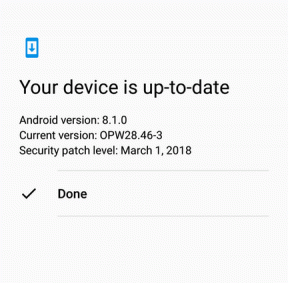Cum se remediază codurile de eroare Steam -7 sau -130 [Nu s-a putut încărca pagina web (eroare necunoscută)]
Alt Ghid Util / / August 05, 2021
Când un client Steam nu reușește să recupereze pagina dvs. web de pe serverul Steam, eroarea standard afișată este Codul de eroare: -7 sau Codul de eroare: -130. A apărut atunci când cel care nu a încărcat pagina web din motive necunoscute. S-ar putea să existe un motiv care să restricționeze încărcarea unei pagini. Mulți utilizatori au raportat că nu au încărcat paginile web din cauza erorilor necunoscute.
Aceste tipuri de erori pot apărea în principal din cauza conexiunii slabe la internet. Dar dacă conectivitatea la internet nu este o preocupare reală, atunci această problemă devine mai considerabilă pentru a avea o soluție. Ar putea exista mai multe motive pentru a obține Cod de eroare: -7 sau Cod de eroare: -130. Există câteva motive și soluțiile furnizate mai jos pentru a avea acces fără erori pe pagina web prin Steam.
![Cum se remediază codurile de eroare Steam -7 sau -130 [Nu s-a putut încărca pagina web (eroare necunoscută)]](/f/550f1fb7e52d34cb24930bba4a5f2a47.jpg)
Cuprins
- 0.1 Motive pentru obținerea codului de eroare -7 sau a codului de eroare -130:
-
1 Cum se repară codurile de eroare Steam -7 sau -130
- 1.1 Reporniți clientul Steam:
- 1.2 Dezactivați software-ul terților:
- 1.3 Reinstalați Steam:
- 1.4 Spălați memoria cache locală DNS:
Motive pentru obținerea codului de eroare -7 sau a codului de eroare -130:
Dacă primiți codul de eroare -7 sau codul de eroare -130 pentru clientul-server Steam, atunci ar putea exista mai multe probleme în sistemul dvs. Trebuie să le remediați pe toate pentru a obține acces la pagina dvs. web. Problemele care implică existența codului de eroare -7 sau a codului de eroare -130 sunt temporare, deci este ușor să obțineți o soluție pentru acestea. Unele probleme care cauzează codul de eroare -7 sau codul de eroare -130 pot fi:
- Conectivitate la internet: Aceasta este problema de bază implicată în obținerea erorii. Verifică-ți puterea de conectivitate dacă nu vrei să cazi în aceste erori.
- Software terță parte: acest tip de software poate restricționa pagina web pentru a se încărca. Programul dvs. antivirus poate cauza astfel de erori. Aplicațiile terță parte blochează în general conexiunile clientului Steams la server. S-ar putea să verificați setările antivirus pentru a rezolva problemele.
- Fișiere corupte sau deteriorate: Orice fișier de sistem corupt sau deteriorat va provoca, de asemenea, codul de eroare -7 sau codul de eroare -130 și vă va permite să încărcați o pagină web cu serverul Steam.
- Cache DNS: acestea pot, de asemenea, să restricționeze pagina dvs. web pentru a obține o încărcare cu clientul Steam, deoarece permite computerului să asocieze adresa IP greșită cu adresa URL a unei pagini web Steam.
Există câteva soluții furnizate mai jos pentru a aborda aceste probleme. Implementând una dintre aceste metode, veți scăpa de găsirea codului de eroare -7 sau a codului de eroare -130, în timp ce încărcați pagina web.
Cum se repară codurile de eroare Steam -7 sau -130
Există multe soluții pentru rezolvarea problemelor care implică codul de eroare -7 sau codul de eroare -130 în timpul încărcării unei pagini web cu clientul dvs. Steam. Unele dintre ele menționate mai jos.
Reporniți clientul Steam:
Dacă clientul Steam a părăsit programul temporar incapabil să se conecteze la serverele Steam sau eșuează preluarea paginilor web de la anumite adrese URL, repornirea clientului Steam poate funcționa pentru a obține o soluție acea. Trebuie să urmați acești pași pentru a reporni aplicația client Steam:
- Deschideți Windows Windows din caseta de căutare,
- Faceți clic pe Steam în colțul din dreapta sus,
- În „meniul contextual”, dați clic pe „Ieșiți”.
- Așteptați închiderea clientului Steam,
- Odată ce Steam-ul este oprit, apăsați „Ctrl + Shift + Esc”.
- Se va deschide Managerul de activități,
- Accesați „fila Procese” și asigurați-vă că nu există niciun proces Steam care rulează,
- Închideți orice proces de abur dacă acesta rulează,
- Acum, lansați Steam, iar problema dvs. ar putea rezolva.
Dezactivați software-ul terților:
Pot exista mai multe probleme implicate în aplicațiile terților. Puteți verifica setările de restricție sau puteți dezactiva acele aplicații. Majoritatea problemelor generate de restricția firewall a programului antivirus. Încercați să nu reușiți aceste restricții atunci când doriți să încărcați pagina. În caz contrar, puteți activa aplicațiile de la terți printr-o procedură simplă. Urmați pașii și dezactivați aplicațiile terță parte.
- Accesați „Task Manager”
- Faceți clic pe „Startup”
- Faceți clic pe „Dezactivați” pentru toate aplicațiile terță parte de aici
Problemele dvs. legate de restricții ar putea să nu fie soluționate. Verificați dacă aveți în continuare cod de eroare -7 sau cod de eroare -130. Dacă problema persistă, puteți urma următoarea procedură.
Reinstalați Steam:
Uneori, fișierele de sistem pentru Steam au fost deteriorate sau deteriorate. Trebuie să reinstalați Steam pentru a repara automat aceste fișiere. De asemenea, puteți merge pentru a repara clientul Steam prin orice aplicație a funcției încorporate din Windows. Reinstalați Steam urmând pașii simpli menționați mai jos:
- Deschideți Windows Windows din caseta de căutare,
- Faceți clic pe Steam în colțul din dreapta sus,
- În „meniul contextual”, dați clic pe „Ieșiți”.
- Așteptați închiderea clientului Steam,
- Odată ce Steam-ul se oprește, apăsați tasta ‘Windows +‘ R pentru a deschide caseta de dialog ‘Run’
- Tastați „X: \ Steam \ uninstall.exe”, înlocuind Y cu calea pentru directorul folderului Steam
- Apăsați „Enter” și urmați instrucțiunile pentru a dezinstala Steam
- Instalați din nou aplicația și rezolvați problemele
După ce Steam s-a reinstalat, lansați pentru a verifica dacă codurile de eroare -7 și -130 persistă. Dacă eroarea este încă acolo, urmați următoarea procedură.
Spălați memoria cache locală DNS:
Curățarea poate determina forțarea procesului să solicite o adresă IP separată pentru fiecare adresă URL în loc să se bazeze pe biblioteca sa. În bibliotecă, trebuie să existe o adresă URL și o adresă IP predefinite asociate paginilor. Această soluție funcționează eficient în caz de cod de eroare -7 și cod de eroare -130. Puteți spăla memoria cache locală DNS pe sistem urmând acești pași:
- Apăsați tasta ‘Windows +‘ R pentru a deschide caseta de dialog ‘Run’
- Tastați „cmd” în caseta de dialog Executare
- Apăsați pe Enter „Prompt comandă”
- Tastați „ipconfig / flushdns” și apăsați „Enter”.
- Așteptați execuția
- Odată ce procesul s-a încheiat, puteți continua să verificați erorile. Acestea s-ar putea rezolva.
Dacă sunteți cel dintre aceștia care primește Cod de eroare: -7 sau Cod de eroare: -130 cu o fereastră pop-up de a primi un eșec la încărcarea paginii web, atunci puteți obține soluția de aici. Câteva soluții utile și fiabile menționate aici. Puteți parcurge fiecare pas foarte atent pentru a scăpa de cauzele eșecului.
Trebuie să vă verificați conexiunea la internet înainte de a intra în oricare dintre proceduri, așa cum s-a menționat mai sus. Codul de eroare: -7 sau Codul de eroare: -130 cauzat, de asemenea, din cauza unei erori de conectivitate la internet. Dacă găsiți orice problemă cu o conexiune la internet, atunci vi se recomandă să schimbați sau puteți efectua o repornire rapidă pentru a remedia problemele de găsire a codului de eroare: -7 sau Eroare Cod: -130. Dacă aveți întrebări sau feedback, vă rugăm să notați comentariul în căsuța de comentarii de mai jos. Pentru mai multe actualizări similare, consultați Sfaturi și trucuri pentru iPhone, Sfaturi și trucuri pentru PC, și Sfaturi și trucuri pentru Android.
![Cum se remediază codurile de eroare Steam -7 sau -130 [Nu s-a putut încărca pagina web (eroare necunoscută)]](/uploads/acceptor/source/93/a9de3cd6-c029-40db-ae9a-5af22db16c6e_200x200__1_.png)